电脑怎么连苹果手机的热点
更新时间:2025-02-04 17:31:34来源:汉宝游戏浏览量:
电脑和手机已经成为我们生活中不可或缺的工具,当我们在外出或无法接入Wi-Fi的时候,手机的热点功能就成了我们连接网络的救命稻草。对于使用苹果手机的用户来说,如何将手机的热点连接到电脑上呢?一种常见的方法就是通过USB连接。通过这种方式,我们可以在笔记本电脑上享受到手机提供的网络服务,方便我们进行各种操作和上网浏览。接下来就让我们一起来了解一下笔记本电脑如何使用USB连接iPhone的热点。
笔记本电脑如何使用USB连接iPhone热点
方法如下:
1.网上搜索“iTunes”,进入官网,点击下载安装“iTunes”工具,如下图所示。
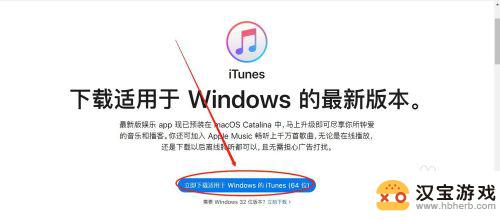
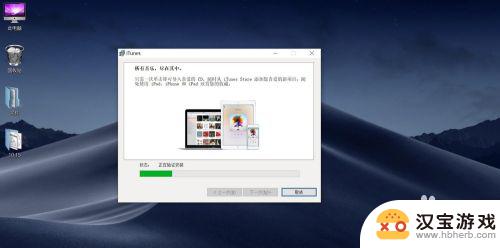
2.点击桌面“iTunes”图标,打开“iTunes”工具。点击“继续”允许电脑访问iPhone,接着手机端授权即可。
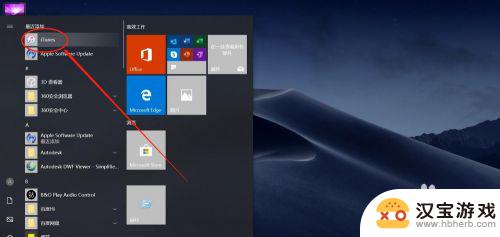
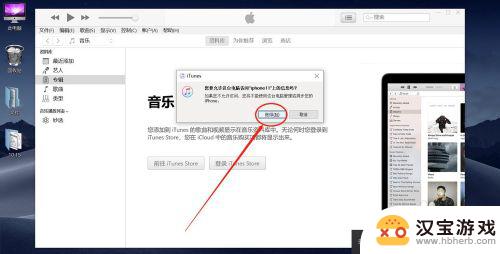

3.iPhone使用数据线连接电脑,手机端点击“信任”,设置“设备密码”,授权信任电脑。
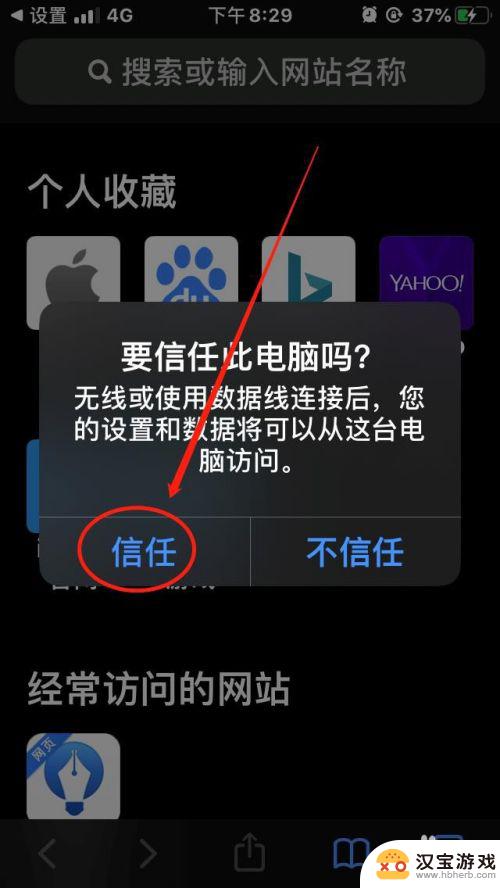
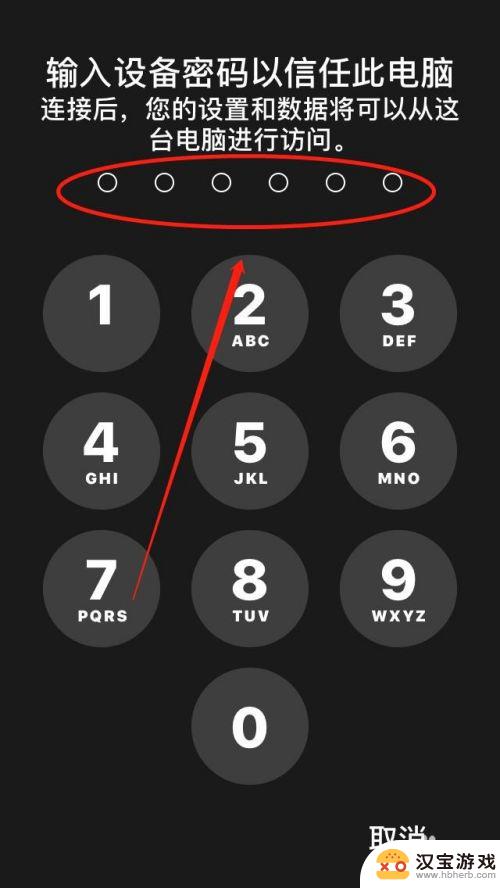
4.接下来需要开启iPhone热点,点击手机“设置”——“个人热点”——“允许其他人加入”——“仅USB”。如下图所示。
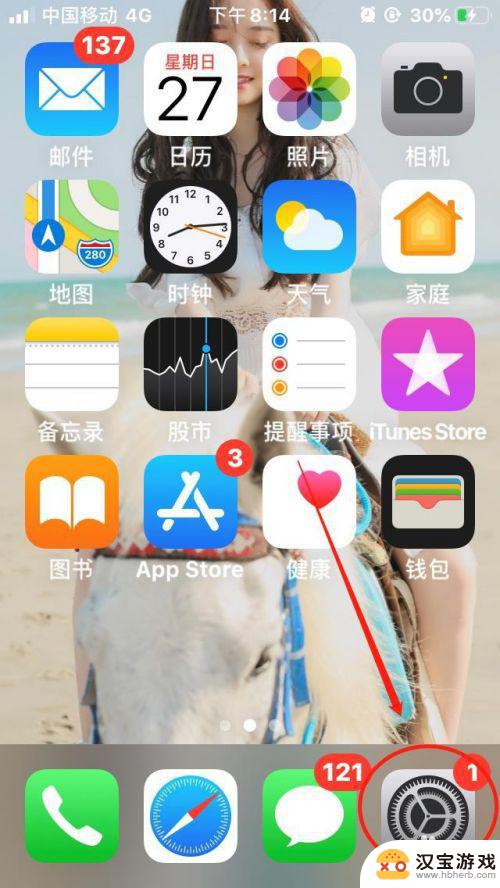
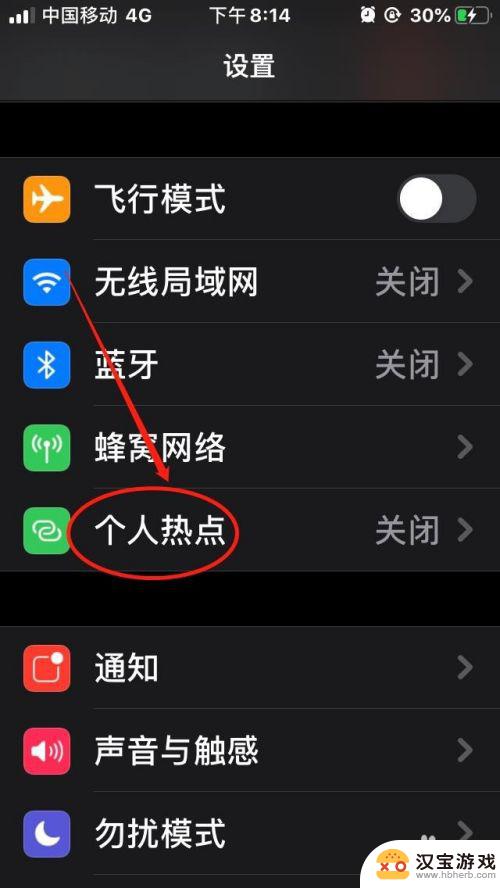
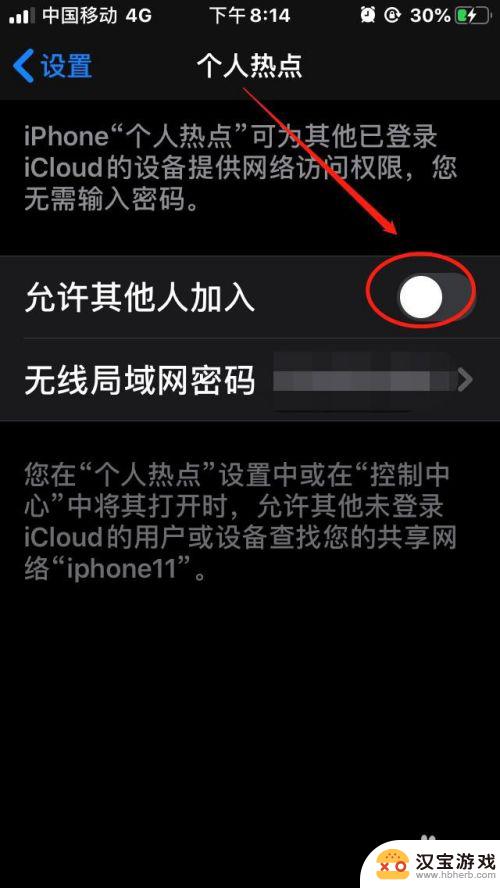
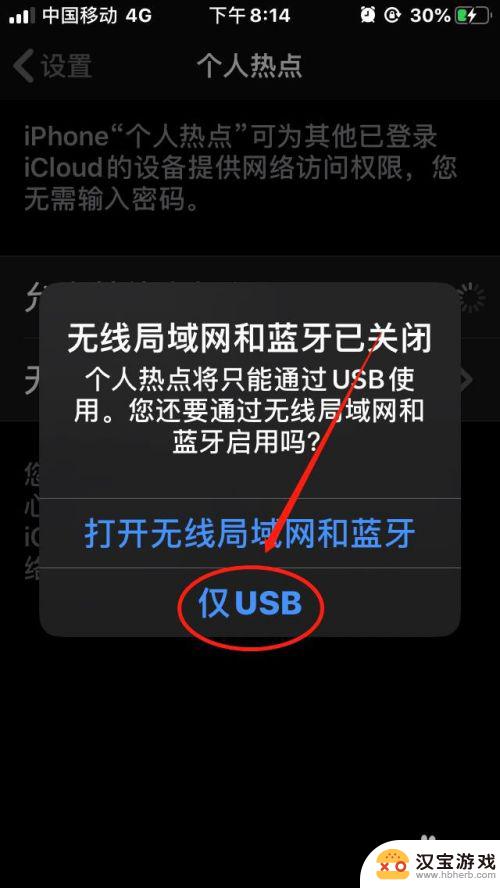
5.以上“电脑端、手机端”操作完成后,电脑即可自动通过USB连接iPhone热点。可以展开任务栏“无线网络列表”和控制面板“网络连接”中查看连接情况,如下图所示。
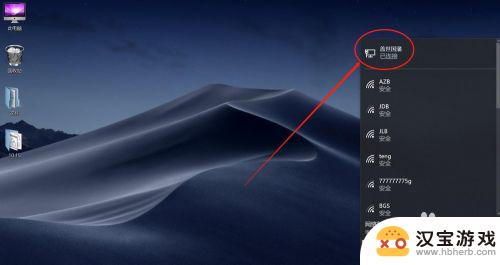
以上就是电脑怎么连苹果手机的热点的全部内容,还有不懂得用户就可以根据小编的方法来操作吧,希望能够帮助到大家。
- 上一篇: 苹果手机app免密支付怎么关闭
- 下一篇: 苹果手机自拍美颜?
热门教程
最新手机软件
- 1
- 2
- 3
- 4
- 5
- 6
- 7
- 8
- 9
- 10
















